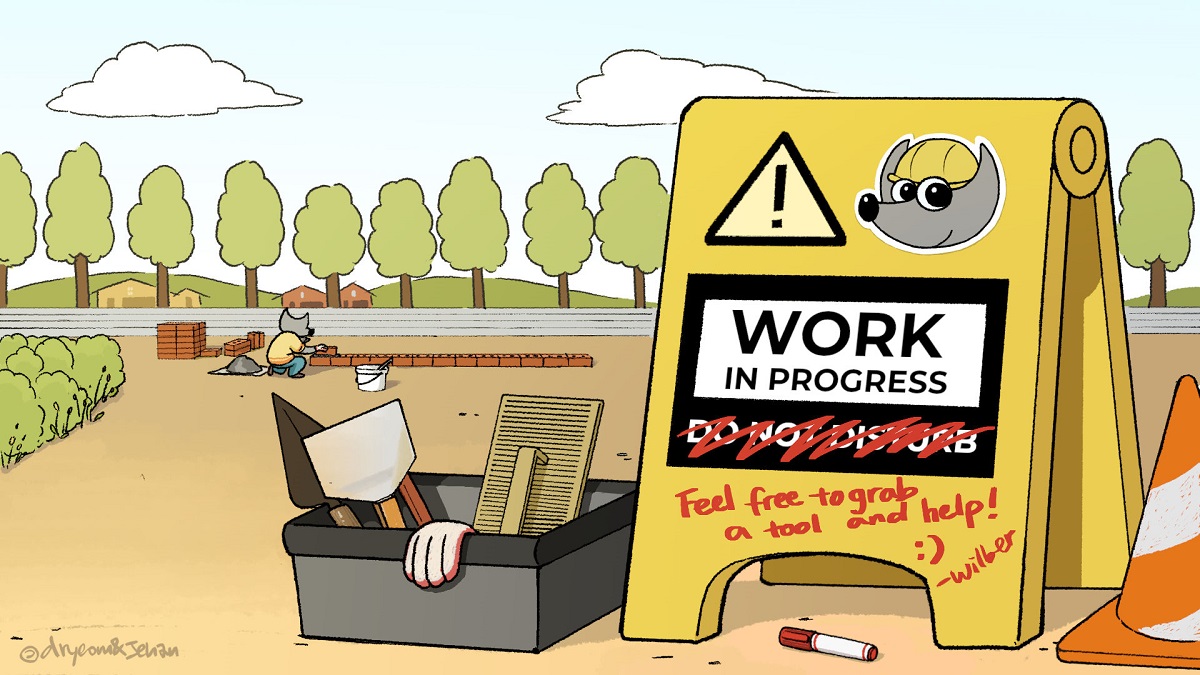
GIMP2.99.6の新しいバージョンのリリースが発表されました GIMP3.0の将来の安定したブランチの機能の開発が続けられています。
彼女の中 GTK3に移行、追加しました WaylandとHiDPIの標準サポート、 コードベースが大幅にクリーンアップされました。 プラグイン開発用に新しいAPIが提案されました、レンダリングキャッシュが実装され、複数のレイヤーを選択するためのサポート(マルチレイヤー選択)が追加され、元の色空間での編集が提供されました。
GIMP2.99.6主な新機能
提示されたこの新しい開発バージョンでは、 キャンバスの外で編集するためのツールキャンバスの外にガイドを配置する機能が実装されています。 これは、最初に選択したキャンバスサイズが不十分な場合に役立ちます。 以前に提供されていたガイドをキャンバスから移動して削除する機能については、この動作がわずかに変更されました。ホストの境界ではなく、ガイドを削除するには、ガイドを表示領域の外に移動する必要があります。
ダイアログで キャンバスサイズを設定するには、 事前定義されたテンプレートを選択する機能が追加されました 一般的なページ形式(A1、A2、A3など)に対応する一般的なサイズを記述します。 サイズは、選択したDPIを考慮して、実際のサイズに基づいて計算されます。 キャンバスサイズを変更するときに、テンプレートと現在の画像のDPIが異なる場合は、画像のDPIを変更するか、画像のDPIに一致するようにテンプレートを拡大縮小するように求められます。
タッチパッドのピンチジェスチャを使用してキャンバスを拡大縮小するためのサポートが追加されました とタッチスクリーン。 これまでのピンチスケーリングは、Waylandベースの環境でのみ機能します。X11のアセンブリでは、必要な機能を備えたパッチがX Serverに採用された後、この機能が数か月以内に表示されます。
実験的なペイント選択ツールを改善しました ブラシストロークが粗い領域を徐々に選択します。 このツールは、選択的セグメンテーションアルゴリズム(グラフカット)を使用して、関心のある領域のみを選択することに基づいています。 選択範囲で表示領域が考慮されるようになり、スケーリング時の操作を大幅に高速化できるようになりました。
PNG画像に埋め込まれたgAMAおよびcHRMメタデータに基づいてICCカラープロファイルを生成するプラグインを追加し、ガンマ補正と彩度パラメーターを記述しました。 この機能を使用すると、GIMPでgAMAおよびcHRMに付属のPNG画像を正しく表示および編集できます。
スクリーンショットを作成するために、プラグインのさまざまな実装が提案されています。 特に、 Freedesktopポータルを使用するオプションが追加されました Waylandベースの環境でスクリーンショットを作成するには アプリケーションの分離を使用するflatpakパッケージから作業します。
このプラグインでは、スクリーンショットを作成するためのロジックがポータルの側面に移動されます。ポータルは、古いGIMPダイアログを表示せずに、キャプチャされたコンテンツのパラメーターに関するダイアログを形成します。
目立つ他の変更のうち:
- デフォルトでは、 GIMPが階層化された選択をサポートするようになったため、設計要素の配列が提供されます。
- 関数名を統一するための作業が行われ、GIMPイメージ、レイヤー、またはインスタンスに添付された追加データを保存してアクセスする機能が提供され、プラグインは再起動の間に任意のバイナリデータを保存できます。
- TIFFエクスポートプラグインは、各画像レイヤーのカラープロファイルの保存とコメントを提供します。
- プラグイン開発のためのAPIの作り直しが続けられました。
- GTKダイアログを生成するには、数行のコードで十分です。
Ubuntuとその派生物にGIMPをインストールする方法は?
ギンプ これは非常に人気のあるアプリケーションであるため、リポジトリ内で見つけることができます ほぼすべてのLinuxディストリビューションのしかし、私たちが知っているように、アプリケーションの更新は通常、Ubuntuリポジトリ内ですぐに利用できないため、これには数日かかる場合があります。
すべてが失われるわけではありませんが、 Gimp開発者は、Flatpakによるアプリケーションのインストールを提供してくれます。
FlatpakからGimpをインストールするための最初の要件は、システムがGimpをサポートしていることです。
Flatpakがインストールされていることをすでに確認しています 私たちのシステムでは、今はそうです Gimpをインストールできます Flatpakから、これを行います 次のコマンドを実行します。
flatpak install https://flathub.org/repo/appstream/org.gimp.GIMP.flatpakref
インストール後、メニューに表示されない場合は、次のコマンドを使用して実行できます。
flatpak run org.gimp.GIMP
現在 FlatpakとともにGimpがすでにインストールされていて、この新しいものに更新したい場合 バージョン、次のコマンドを実行する必要があります。
flatpak update